联想电脑花屏的原因和解决方法(诊断和处理联想电脑花屏问题)
- 家电维修
- 2024-07-19
- 177
现代生活中,电脑已经成为人们必不可少的工具。然而,有时候我们可能会遇到一些问题,其中之一就是联想电脑花屏。当我们面对这种情况时,我们应该如何处理呢?本文将为您介绍联想电脑花屏的原因和解决方法,帮助您尽快解决这个问题,避免数据丢失。
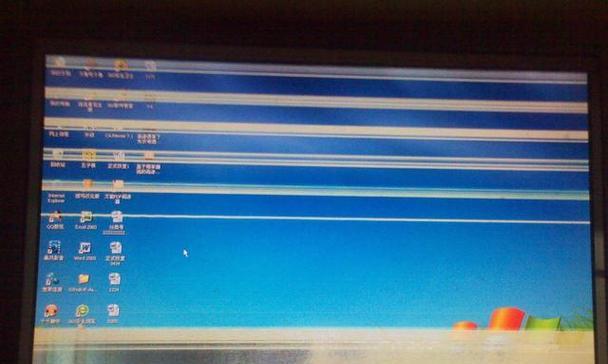
一:硬件故障可能导致花屏
-显示器故障:显示器电缆松动或者老化可能导致花屏。
-显卡故障:显卡过热或者不稳定的电源供应可能导致花屏。

二:软件问题可能导致花屏
-驱动程序问题:过时或者不兼容的显卡驱动程序可能引起花屏。
-操作系统错误:系统文件损坏或者错误配置可能导致花屏。
三:检查硬件故障
-检查显示器连接:确保显示器电缆连接牢固。

-清洁显卡:使用压缩气罐清洁显卡上的灰尘,确保良好的散热。
四:更新显卡驱动程序
-打开设备管理器:按下Win+X,选择"设备管理器"。
-展开显示适配器选项:找到显卡驱动程序并右键点击选择"更新驱动程序"。
-选择自动更新驱动程序。
五:重新安装显卡驱动程序
-卸载旧驱动程序:在设备管理器中找到显卡驱动程序并右键点击选择"卸载设备"。
-重新启动电脑。
-下载最新驱动程序:访问联想官方网站下载适用于您的电脑型号的最新驱动程序。
-安装新驱动程序。
六:修复操作系统错误
-使用系统还原功能:按下Win+R,输入"rstrui"并按Enter键打开系统还原。
-选择合适的还原点并启动还原过程。
七:使用系统文件检查器
-打开命令提示符:按下Win+R,输入"cmd"并按Enter键打开命令提示符。
-输入"sfc/scannow"并按Enter键启动系统文件检查器。
八:检查电脑硬件
-运行硬件诊断工具:联想电脑通常配备了一个硬件诊断工具,可用于检查硬件问题。
-按照工具的指示进行测试,并记录任何错误代码。
九:联系联想技术支持
-如果以上方法都无法解决花屏问题,可以联系联想的技术支持团队,寻求专业帮助。
十:避免数据丢失
-定期备份数据:无论是否遇到问题,定期备份数据是保护重要文件的最佳方法。
-使用云存储:将文件保存在云存储中,以防止数据丢失。
十一:小心使用电脑
-避免过热:确保电脑通风良好,使用散热器或者冷却垫。
-轻拿轻放:避免撞击或者摔落电脑,以防止硬件损坏。
十二:定期维护和更新
-定期清理电脑内部:清除灰尘和碎屑有助于保持电脑的正常运行。
-定期更新软件和驱动程序:安装最新的软件和驱动程序可以提高电脑的稳定性和性能。
十三:
联想电脑花屏是一个常见问题,可能由硬件故障或者软件问题引起。通过检查硬件故障,更新显卡驱动程序,修复操作系统错误以及定期维护和更新电脑,我们可以解决这个问题并保护数据的安全。
十四:文章贡献
本文提供了一系列诊断和处理联想电脑花屏问题的方法,帮助读者在面对这个问题时能够及时解决,并避免数据丢失。
十五:免责声明
本文仅供参考。在进行任何操作之前,请备份重要数据,并谨慎对待电脑硬件。如有需要,请联系联想官方技术支持寻求专业帮助。
版权声明:本文内容由互联网用户自发贡献,该文观点仅代表作者本人。本站仅提供信息存储空间服务,不拥有所有权,不承担相关法律责任。如发现本站有涉嫌抄袭侵权/违法违规的内容, 请发送邮件至 3561739510@qq.com 举报,一经查实,本站将立刻删除。